NoteExpress个人免费版是一款专业的文献管理软件,目前已经成为了国内的第一大品牌。提供了以文献为核心的科研模式,拥有文献采集、分类、管理和功能,帮助用户挖掘文献知识点,是你学术研究和知识管理的必备工具,也是你发表论文的好帮手。今天小编为大家介绍的是NoteExpress的使用教程,希望大家会喜欢。
NoteExpress的使用教程
1、打开NoteExpress,点击“文件”→“新建数据库”,为个人数据库取名,如“多多软件站”,点击“保存”按钮
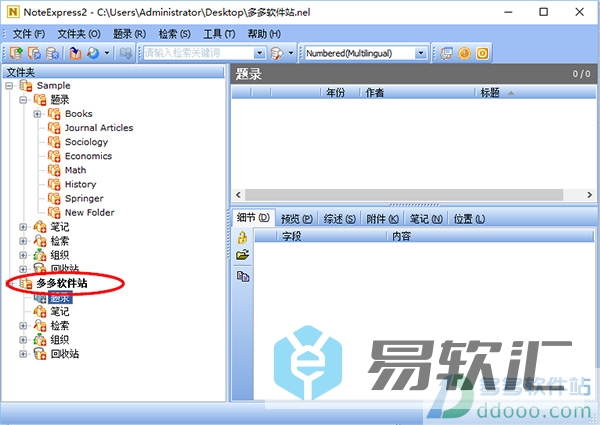
2、选中新建立的个人数据库“多多软件站”下的”题录”文件夹或下级文件夹(取决于您想让新建的题录出现的位置),选择主菜单上的“题录”,下面有“新建题录”子菜单,点击该子菜单就创建了一个新的题录,如下图所示:
注意:如果没有能够选中“题录”文件夹或下级文件夹,主菜单上就不会出现“题录”菜单项
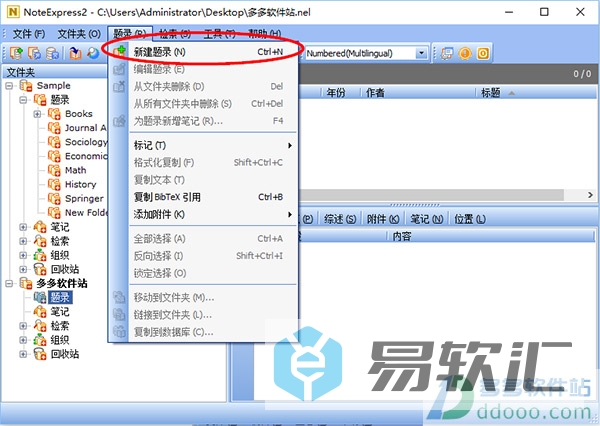
3、下面进入“题录”设置窗口,我们可以一次添加多个题录,作者的格式为:姓名 1;姓名 2;…。多个姓名之间用分号隔开,中文作者的姓与名之 间 不要留空格,这样当格式化输出时才会按照您希望的格式输出,题录类型要准确,如” 期刊”、文章”、”书”、”学位论文”等等
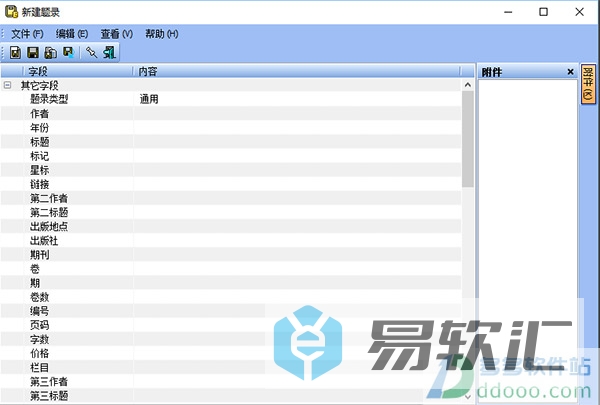
4、手工录入是无奈的作法,我们可以通过菜单“文件”→“导入题录”,进入题录的导入界面,点击“来自文件”后面的“…”,指向下载的题录文件路径,然后在“当前过滤器”中选择相应的过滤器,点击“开始导入”,就可以导入题录了
提示:如果当前过滤器中没有需要的过滤器,可以点击“另选一个过滤器”进一步的选择
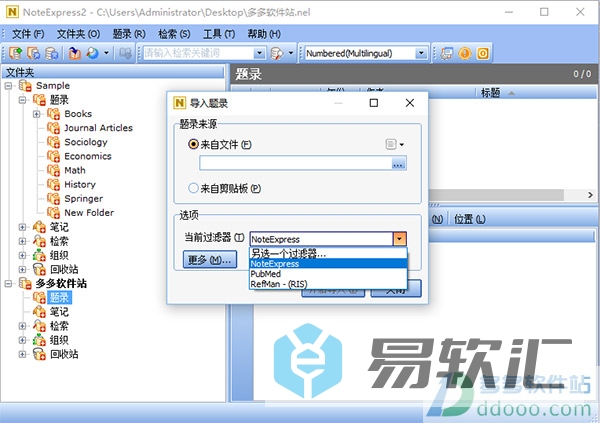
5、当然,NoteExpress的使用远不止这些,比如:从互联网检索和获取题录、过滤器定义以及安装、以附件方式管理参考文献的全文以及相关文件、笔记功能、利用NoteExpress撰写论文、利用NoteExpress的检索功能自动形成研究方向的资料库等等,为了方便大家的学习,小编特意将NoteExpress详细的操作说明一并打包在压缩包内,感兴趣的朋友可以仔细学习。
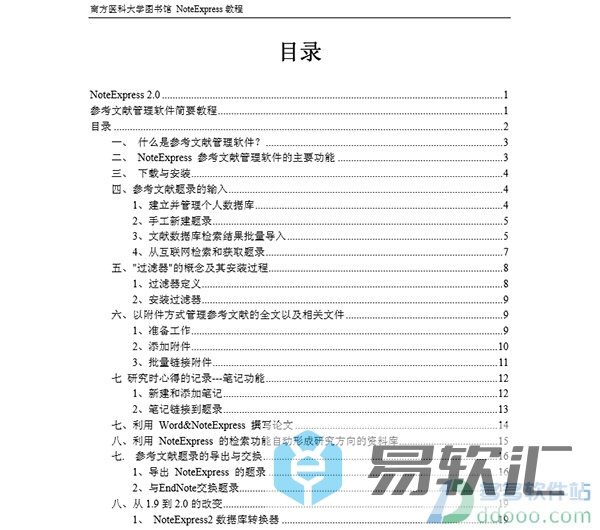
以上介绍的内容就是关于NoteExpress的使用教程,不知道大家学会了没有,如果你也遇到了这样的问题的话可以按照小编的方法自己尝试一下,希望可以帮助大家解决问题,谢谢!!!!想要了解更多的软件教程请关注易软汇~~~






